
Bir ilerleme çubuğu PowerPoint'te, görsel tamamlanmıştır slayt yüzdesini temsil, bir grafiktir. Aynı zamanda kalan miktarın iyi bir göstergedir. İşte Microsoft PowerPoint bir ilerleme çubuğu oluşturmak için nasıl.
El ile bir ilerleme çubuğu oluşturabilir bir şekle sokulması Her bir slayt altındaki. Bu yaklaşımdaki sorun sunumda slaytlara sayısına dayalı her şeklin uzunluğunu ölçmek gerekir olmasıdır. eklemek veya bir slaytı kaldırmak, ayrıca, manuel slayt her slaytta ilerleme çubuğunu yeniden yapmak gerekir.
Tutarlı şeyi tutmak ve kendinize ciddi bir baş ağrısı kaydetmek için aşağıdakileri yapabilirsiniz makro kullanma Bir ilerleme çubuğu oluşturun. Bu makro ile, ilerleme çubuğu otomatik olarak sunuda slaytların sayısına dayalı kendini ayarlayacaktır.
İLGİLİ: Makro Açıklaması: Neden Microsoft Office dosyaları Tehlikeli Olabilir
Öncelikle, PowerPoint sunumu açmak Eğer bir ilerleme çubuğu oluşturmak istiyorum. kapı açık kez seçtikten sonra, “Görünüm” sekmesini tıklayın, “Makro”.

“Makro” penceresi görünecektir. Yeni makro için bir ad “Makro Adı,” tip altındaki metin kutusuna. adı boşluk içeremez. girildikten sonra, Mac kullanıyorsanız, “+” simgesini tıklayın tıklayın “Create” veya.
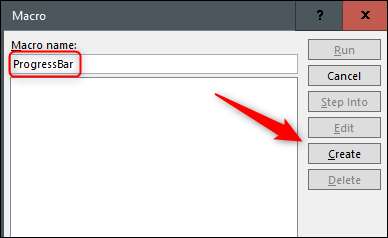
“Uygulamalar için Microsoft Visual Basic (VBA)” penceresi şimdi açılacaktır. düzenleyicisinde, bu kodu görürsünüz:
Alt ProgressBar () End Sub
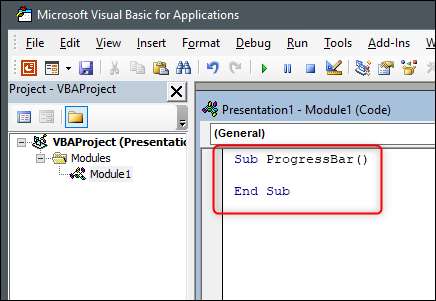
İlk olarak, kod iki çizgi arasındaki imleci.
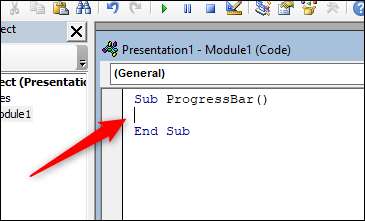
Daha sonra, bu kodu kopyalayıp yapıştırın:
Error Resume Next
ile ActivePresentation
için, X = 1 için .Slides.Count
.Slides (X) .Shapes ( "PB").
set s = .Slides silin ( X) .Shapes.AddShape (msoShapeRectangle, _
, 0, .PageSetup.SlideHeight - 12, _
X * .PageSetup.SlideWidth / .Slides.Count, 12)
s.Fill.ForeColor.RGB = RGB (127, 0, 0):
s.Name = "PB"
Sonraki X:
Son ile
yapıştırıldığında tamamlandıktan sonra, kod editörü gibi görünmelidir.
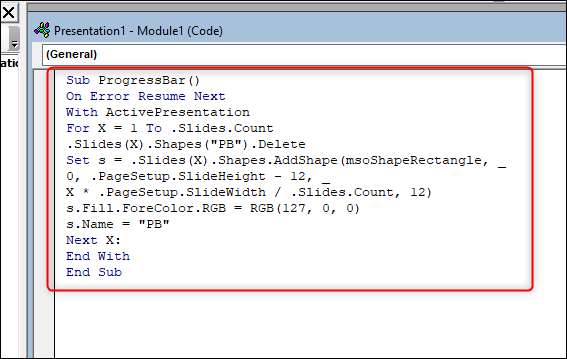
Not: Kodun ilk ve son satırı arasındaki artık hiçbir satır sonları vardır.
Artık VBA pencereyi kapatabilirsiniz. Microsoft PowerPoint Geri tekrar “Görünüm” sekmesinde “makrolar” a tıklayın.

Ardından, makro adını (örneğimizde “ProgressBar”) ardından, seçmek için seçim “Çalıştır”.
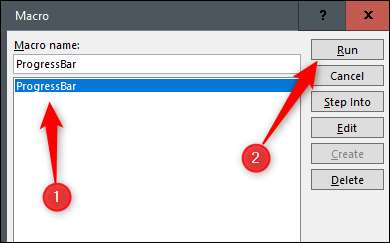
ilerleme çubuğu şimdi sunumun her slaydın altında görünecektir.
Eğer bir slaytı silerseniz, ilerleme çubuğu otomatik olarak kendini ayarlayacaktır. Yeni bir slayt eklemek, yeniden makro çalıştırmak gerekir (Görünüm & gt; & Makro gt; Çalıştır). her şeyi manuel ayarlama ile karşılaştırıldığında bu küçük bir rahatsızlık bu.







